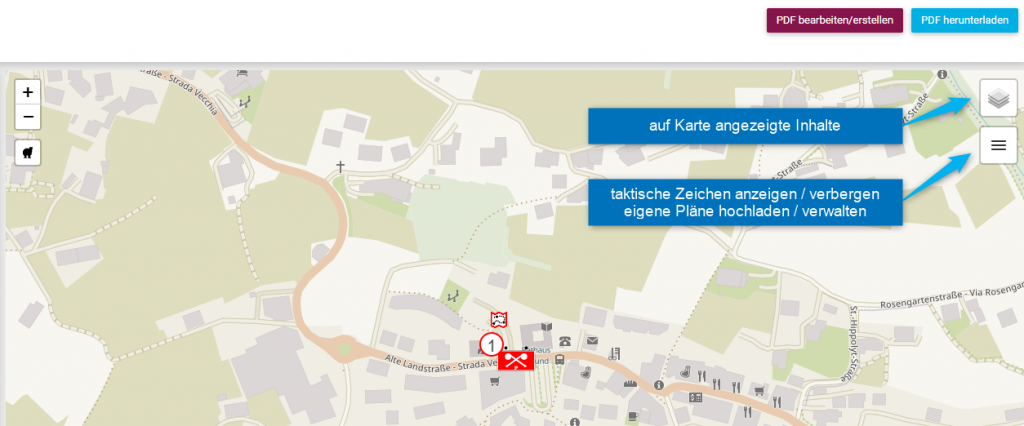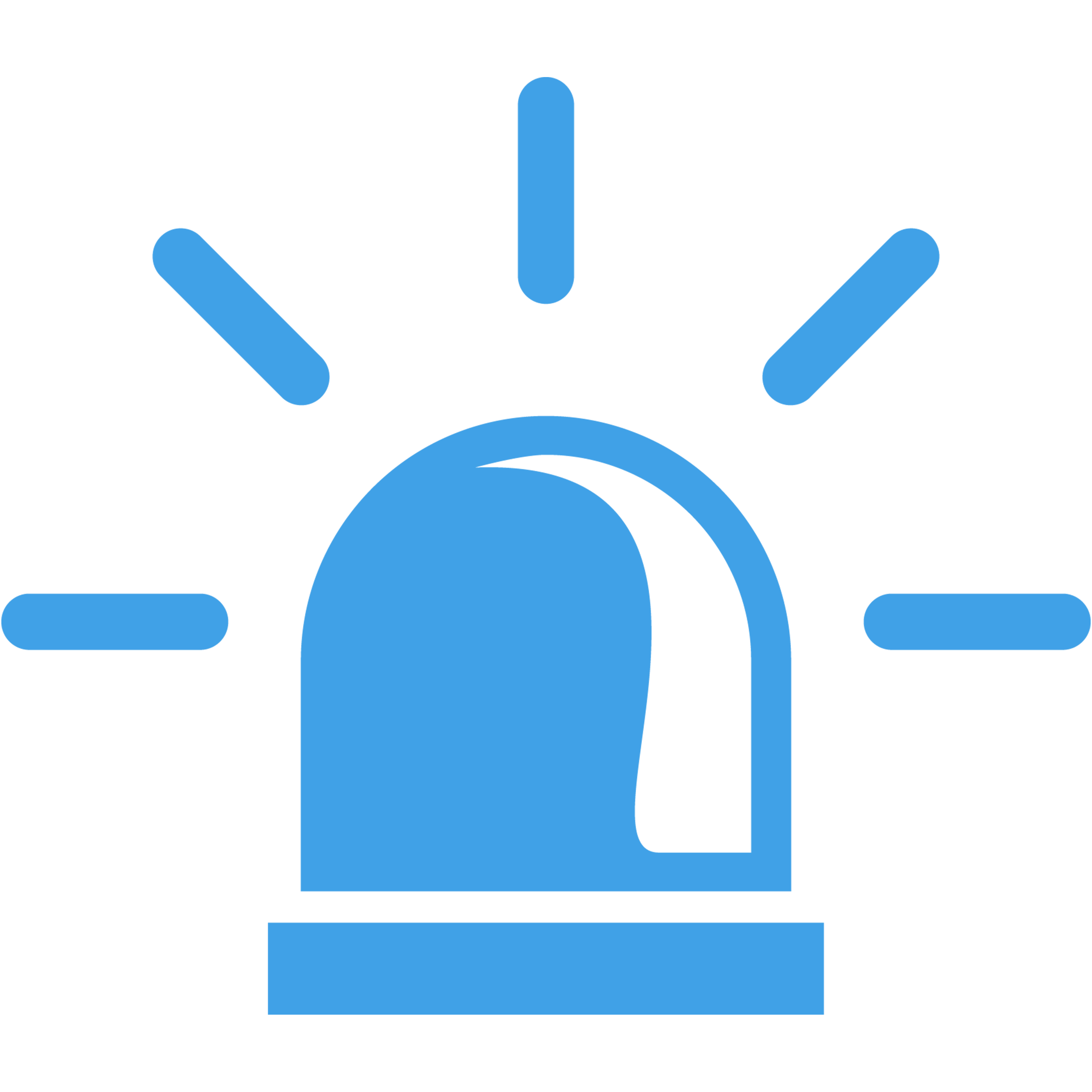Mit dem Verwaltungskonto der Organisation können in Pocsag Südtirol Einsatzpläne für besondere Objekte hinterlegt werden.
Die Einsatzpläne können folgende Informationen beinhalten:
- Informationen zum Objekt (Beschreibung, Telefonnummern, Erreichbarkeiten…)
- verschiedene Karten-Ausschnitte mit Positionierung der Fahrzeuge
- Kennzeichnung besonderer Gefahrenstellen (z. B. Gaslager, Elektroanlage)
- Berechnung der Löschwasserförderung (maximal zwei Leitungen pro Einsatzplan möglich – bei höherem Bedarf support@pocsagsuedtirol.it kontaktieren)
- eigene Detailpläne als Fotodatei hochladen (z. B. Ausschnitte aus Gebäudeplänen, Brandschutzplänen, Feuerwehrplänen, Flucht- und Rettungsplänen)
Mit dem Verwaltungskonto kann den Mitgliedern der eigenen Organisation der Zugriff auf die Einsatzpläne erlaubt oder gesperrt werden. Anleitung zur Verwaltung Mitglieder siehe hier.
Die Einsatzpläne können weiters auch anderen Organisationen freigegeben werden (Nachbarfeuerwehren, organisatorischer Leiter Rettungsdienst, Wasserrettung…). Damit können bei gemeinsamen Einsätzen auch diese auf die Einsatzpläne zugreifen.
Nachfolgend eine Schritt-für-Schritt-Anleitung zur Erstellung eines Einsatzplans:
Im Verwaltungskonto unter „Einsatzpläne“ können Einsatzpläne erstellt und verwaltet werden. Dazu auf das Symbol „Einsatzplan“ klicken – siehe blauen Pfeil im Screenshot.
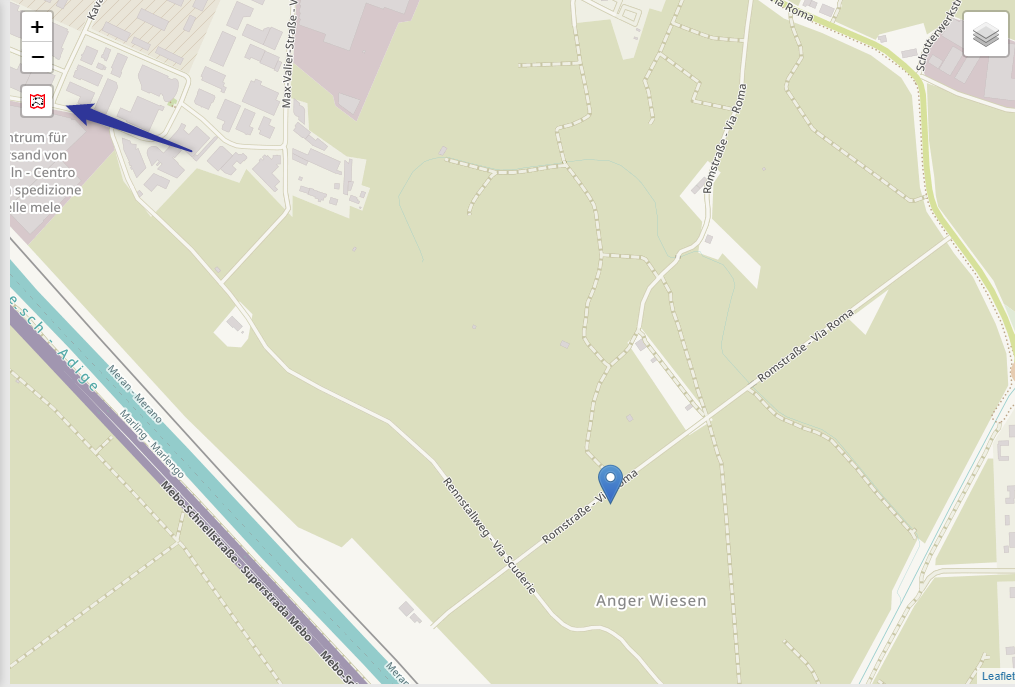
Nun erscheint der Bearbeitungsmodus mit den allgemeinen Angaben zum Einsatzplan. Gibt man den Einsatzplan anderen Organisationen frei, dann können im Ernstfall auch diese auf die erforderlichen Daten zugreifen und ihre zugewiesenen Aufgaben übernehmen.
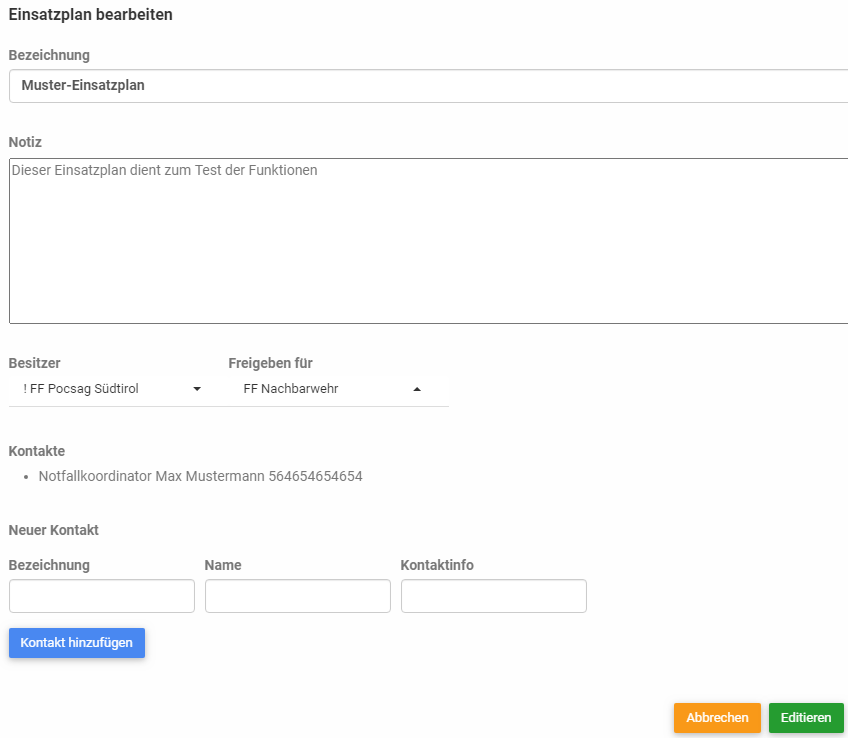
Die Einsatzpläne werden direkt in der Karte angezeigt. Mit dem Stift-Symbol können die allgemeinen Angaben zum Einsatzplan bearbeitet werden. Mit dem zweiten Symbol wird die Detailseite des Einsatzplans geöffnet.
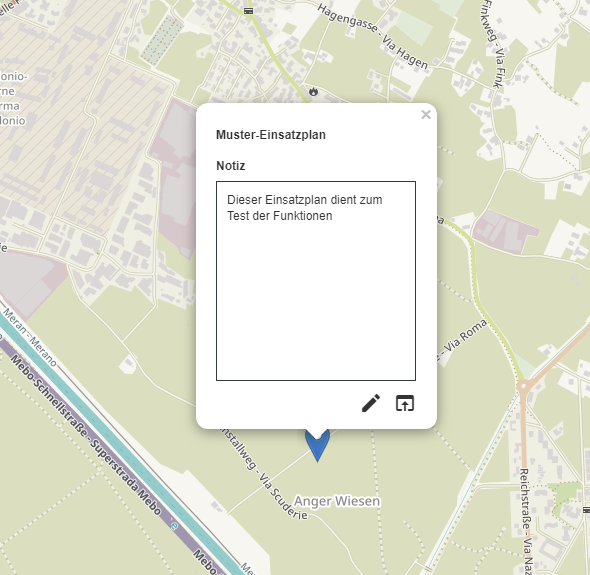
In der Detailseite des Einsatzplans kann der Lageplan und die Löschwasserförderung eingezeichnet werden.
Die Ziffer 1 zeigt an, wo genau der Einsatzplan auf der Karte angezeigt wird. Dies wird in den meisten Fällen die Mitte des betroffenen Objekts sein.
Im Bereich der Ziffer 2 können taktische Zeichen verschiedener Rettungsorganisationen gesucht und per „Drag-and-drop“ in die Karte gezogen werden. Diese Zeichen können auch im Nachhinein verschoben, gedreht und in der Größe verändert werden. Zudem kann jedem taktischen Zeichen eine Bezeichnung (z. B. Tank 1 FF Pocsag Südtirol) und eine Notiz hinterlegt werden.
Die Ziffer 3 leitet zu „Liste anzeigen“. Damit können die in die Karte eingefügten taktischen Zeichen in Listenform angezeigt werden – damit hat man eine Übersicht der eingeplanten Kräfte.
Mit dem Button „Zeichen ausblenden“ können die taktischen Zeichen im Einsatzplan ausgeblendet und ausschließlich die laufenden Nummern angezeigt werden.
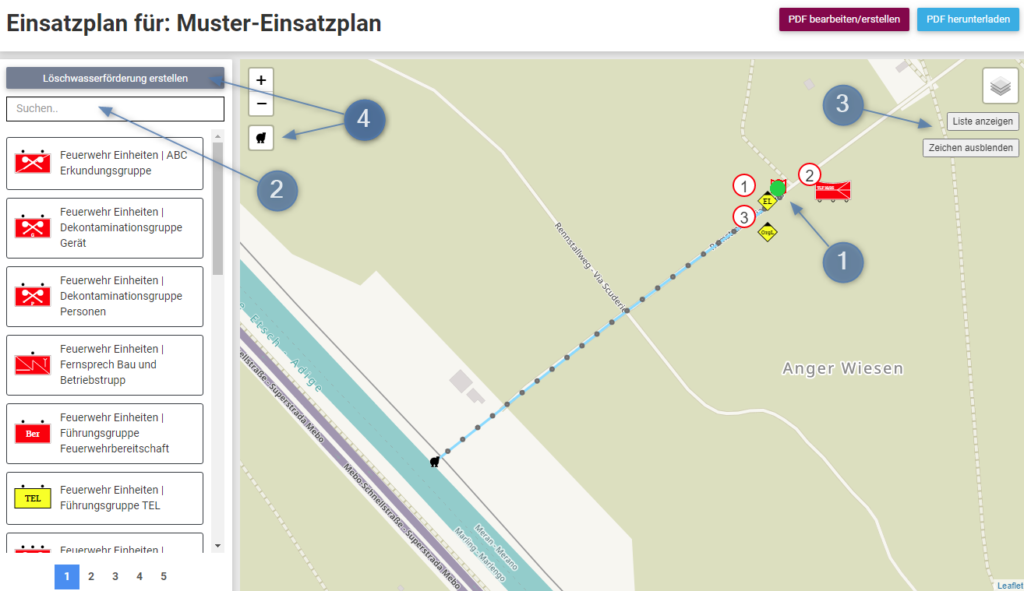
Die Ziffer 4 zeigt die Buttons, mit denen eine Löschwasserförderung geplant werden kann. Dabei ist wichtig, dass der erste Punkt an der Löschwasser-Entnahmestelle gesetzt wird und von dort Richtung Einsatzstelle geplant wird. Die Linie wird abgeschlossen, in dem man auf den als letztes gesetzten Punkt klickt. Anschließend erfolgt per Mausklick auf den „grünen Haken“ in der Karte links oben die automatische Berechnung der Relaisleitung. Die Pumpenstandorte werden automatisch gesetzt, können allerdings vor dem „abschließen“ der Planung mit den Pfeiltasten um je 1 B-Länge vor- oder zurückverlegt werden. Zudem ist es bis dahin möglich, mit dem Stift-Symbol Eingangsdruck und Ausgangsdruck manuell anzupassen. Nach dem „Abschließen“ kann die Leitung zurzeit nicht mehr bearbeitet werden. Die nachträgliche Änderung wird in Zukunft möglich sein.
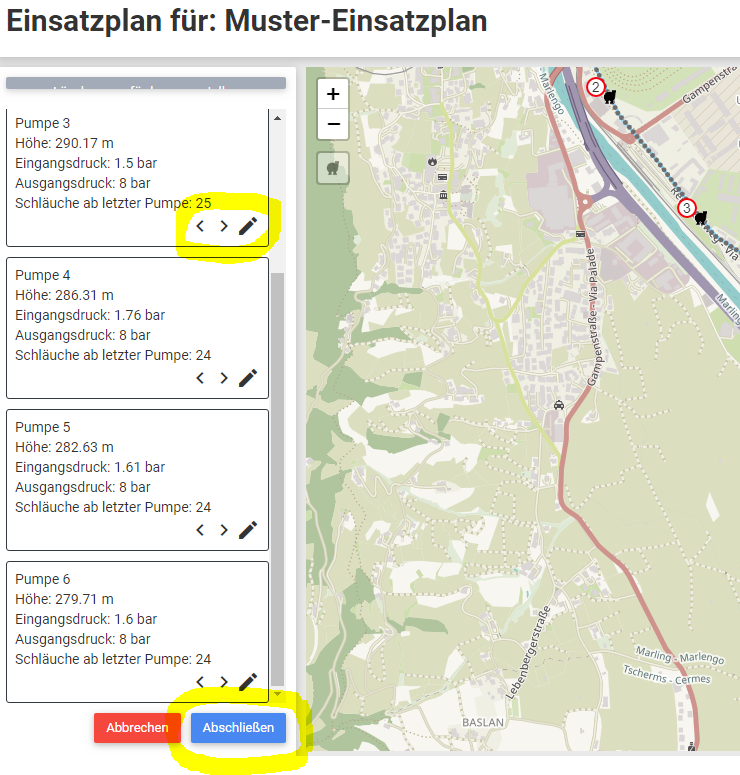
Nachdem der Einsatzplan vollständig erstellt wurde kann ein PDF erstellt werden – siehe blauer Pfeil. Dieser Schritt ist erforderlich, bevor das PDF dann heruntergeladen werden kann.
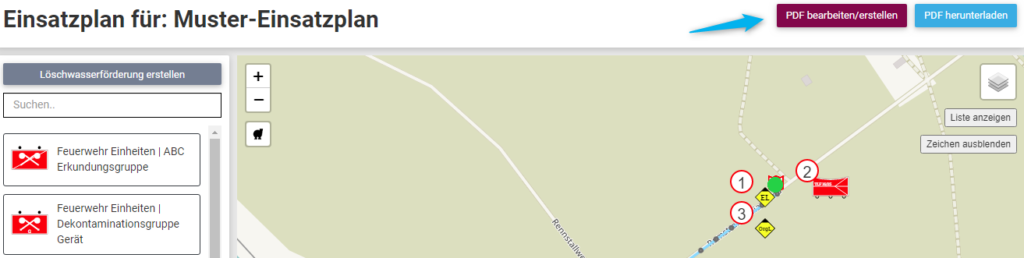
Zunächst werden Screenshots erstellt. Diese Screenshots zeigen wichtige Karten-Ausschnitte der Einsatzstelle, z. B. Gesamtübersicht, Abschnitt Nord, Abschnitt Lackiererei usw. Nach Erstellung der Screenshots kann ein neues PDF erstellt werden. Nach der Erstellung kann das PDF auch heruntergeladen werden.
Hinweis: Werden Änderungen am Einsatzplan vorgenommen, dann muss natürlich auch das PDF neu erstellt und neu heruntergeladen werden.
ACHTUNG: Damit der Einsatzplan von den Mitgliedern auf der Einsatzkarte angesehen werden kann, muss ein PDF erstellt werden!
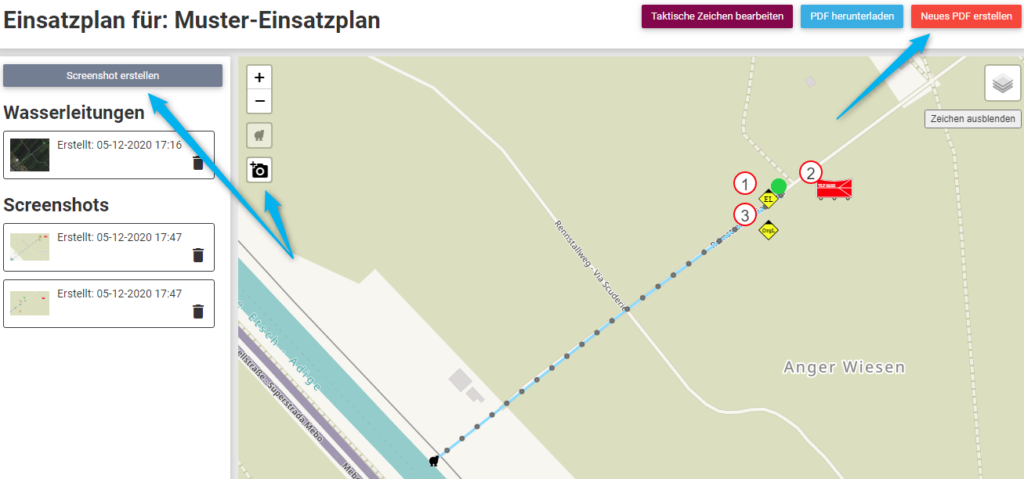
Im Modul „Einsatzpläne“ können jedem Einsatzplan auch eigene Detailpläne/Gebäudepläne hinzugefügt werden. Diese können als Fotodatei hochgeladen werden. Dazu auf das Symbol ![]() klicken und danach auf „eigenen Plan hochladen“. Der Plan kann anschließen über „auf Karte angezeigte Inhalte“
klicken und danach auf „eigenen Plan hochladen“. Der Plan kann anschließen über „auf Karte angezeigte Inhalte“ ![]() statt der Straßenkarte oder dem Satellitenbild geöffnet werden und mit taktischen Zeichnen versehen werden.
statt der Straßenkarte oder dem Satellitenbild geöffnet werden und mit taktischen Zeichnen versehen werden.
Anschließend ist es wichtig, ein PDF zu erstellen. Darin werden die wichtigen Karten-Ausschnitte als Screenshot gespeichert. Dazu gehören auch Screenshots der eigenen, als Fotodatei hochgeladenen Detail-Pläne inklusive der hinzugefügten taktischen Zeichen.